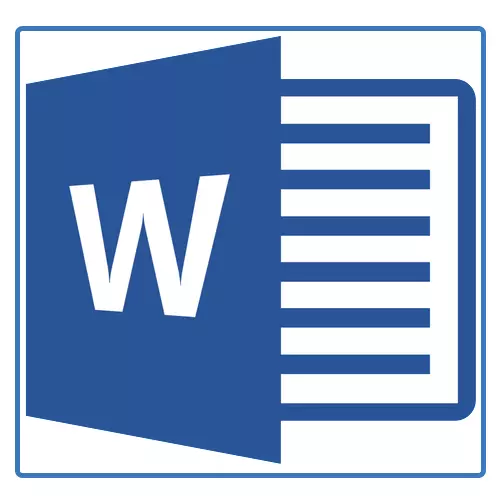
Wurkje mei dokuminten yn it Microsoft Word-programma is frij komselden beheind ta de tekst allinich. Faak is it needsaaklik om in tafel te meitsjen, in diagram of wat oars. Yn dit artikel sille wy fertelle oer hoe't wy in skema moatte tekenje yn it wurd.
Les: Hoe kinne jo in diagram yn wurd meitsje
In diagram as, om't it wurdt neamd yn in Microsoft Office-komponentomjouwing, in blokdiagram is in grafyske werjefte fan opfolgjende stadia fan it útfieren fan in taak as proses. Yn it wurd toolkit, d'r binne nochal in pear ferskillende yndielingen dy't kinne wurde brûkt om skema's te meitsjen, guon fan harren kinne ôfbyldings befetsje.
MS Word-kapasiteit kinne jo brûke yn it proses fan it meitsjen fan flowcharts al klear makke sifers. De beskikbere assortiment omfettet rigels, pylken, rjochthoeken, fjilden, sirkels, ensfh.
In Flowchart meitsje
1. Gean nei it ljepper "Ynfoegje" en yn 'e groep "Yllustraasjes" Druk op de knop "Smartart".
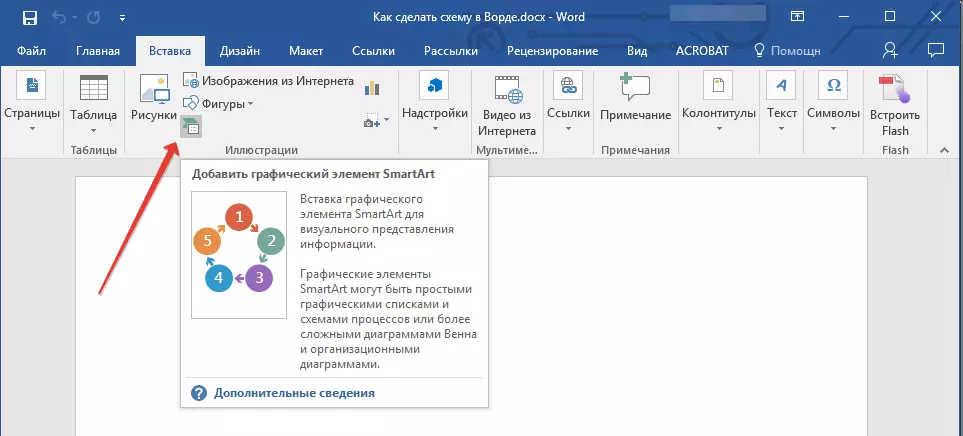
2. Yn it dialooch ferskynt dat ferskynt, kinne jo alle objekten sjen dy't kinne wurde brûkt om skema's te meitsjen. Se binne maklik sorteare troch typyske groepen, dus it finen fan jo sille net lestich wêze.
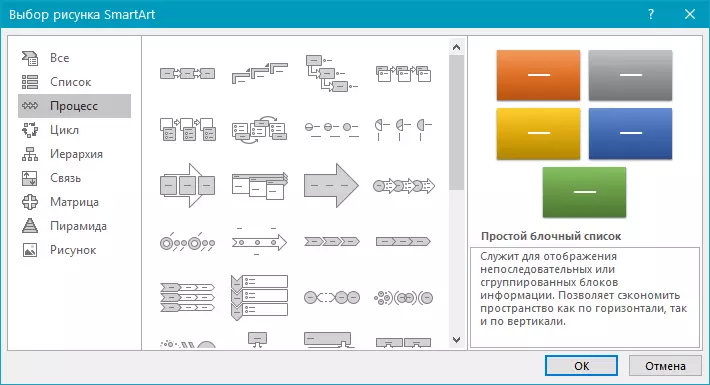
Noat: Tink derom dat by it drukken op 'e linkermûsknop nei elke groep, yn it finster wêryn de eleminten ynbegrepen binne, wurde werjûn, ferskynt har beskriuwing ek. Dit is foaral handich yn 't gefal as jo net witte hokker objekten jo nedich binne om in blokdiagram te meitsjen as, krekt oarsom, wêrtroch spesifike objekten binne bedoeld.
3. Selektearje it type diagram dat jo wolle oanmeitsje, en selektearje dan de items dy't jo hjirfoar sille brûke en klikje "Ok".
4. It blokdiagram sil ferskine yn it wurkgebiet fan it dokumint.
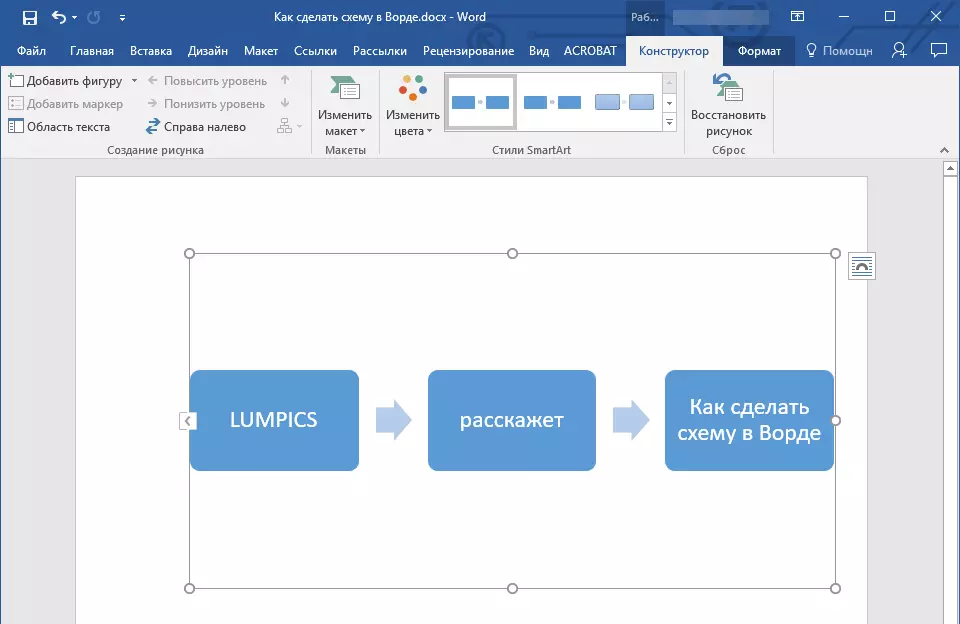
Tegearre mei de tafoege blokken fan it sirkwy, ferskynt it wurdblêd en in finster foar it ynfieren fan gegevens direkt nei it blokdiagram, kin it ek in foarôfgeand tekst wêze. Út itselde finster kinne jo it oantal selekteare blokken ferheegje, druk gewoan op "Yngean. 'Nei it ynfoljen fan it lêste.
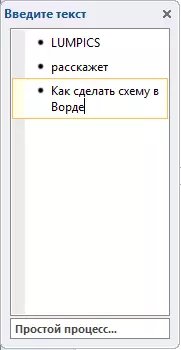
As it nedich is, kinne jo it skema altyd feroarje troch gewoan oer ien fan 'e sirkels op syn ramt te lûken.
Op it kontrôlepaniel yn 'e seksje "Wurkje mei SmartArt-tekeningen" , yn it ljepper "Konstruktor" Jo kinne it uterlik fan 'e stream fan' e stream fan 'e stream fan jo oanmakke, dat is bygelyks de kleur oanmakke. Foar mear ynformaasje oer dit alles sille wy hjirûnder fertelle.
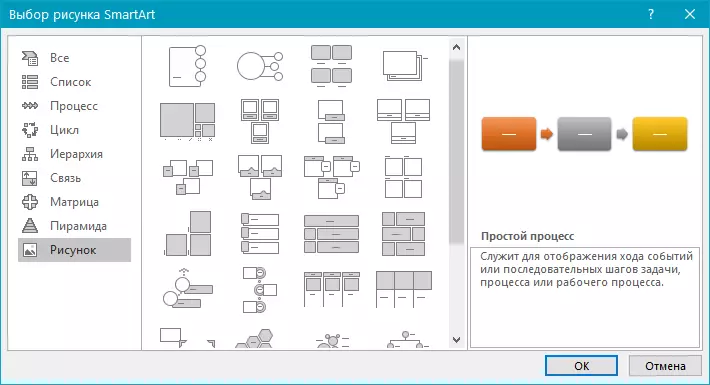
Tip 1: As jo in blokdiagram wolle tafoegje oan it MS Word-dokumint, yn it dialoochfinster fan SmartArt Object, selektearje "Tekening" ("Proses mei ferdreaune tekeningen" Yn âldere ferzjes fan it programma).
Tip 2: By it selektearjen fan 'e komponinten fan' e skema-objekten en ferskine har tafoeging tusken de blokken tusken de blokken automatysk (har type hinget ôf fan it type streamôf). Lykwols, tank oan de seksjes fan itselde dialoochfinster. "Selektearje de SmartArt-tekeningen" en eleminten presinteare yn har, it is mooglik om in skema te meitsjen mei de pylken fan in net-standert soarten yn it wurd.
Skema-sifers tafoegje en ferwiderje
Foegje in fjild ta
1. Klikje op it Smartart Grafysk elemint (elk skema-blok) om it seksje fan wurkjen te aktivearjen mei tekeningen.
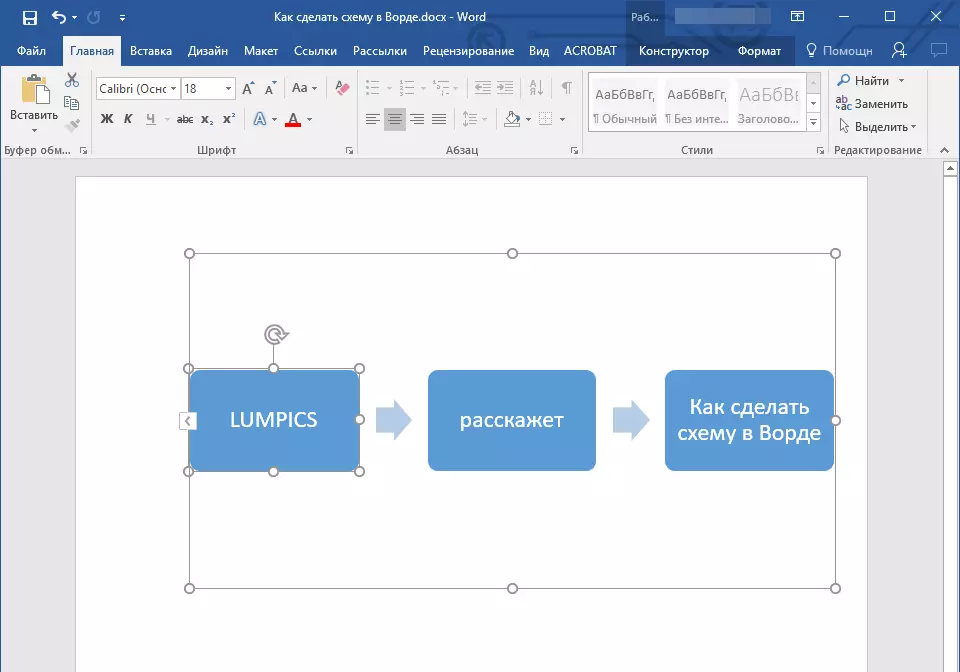
2. Yn it ljepblêd ferskynt "Konstruktor" Yn 'e groep "Figuer", klikje op de trijehoek yn' e buert fan it artikel "Figuer tafoegje".
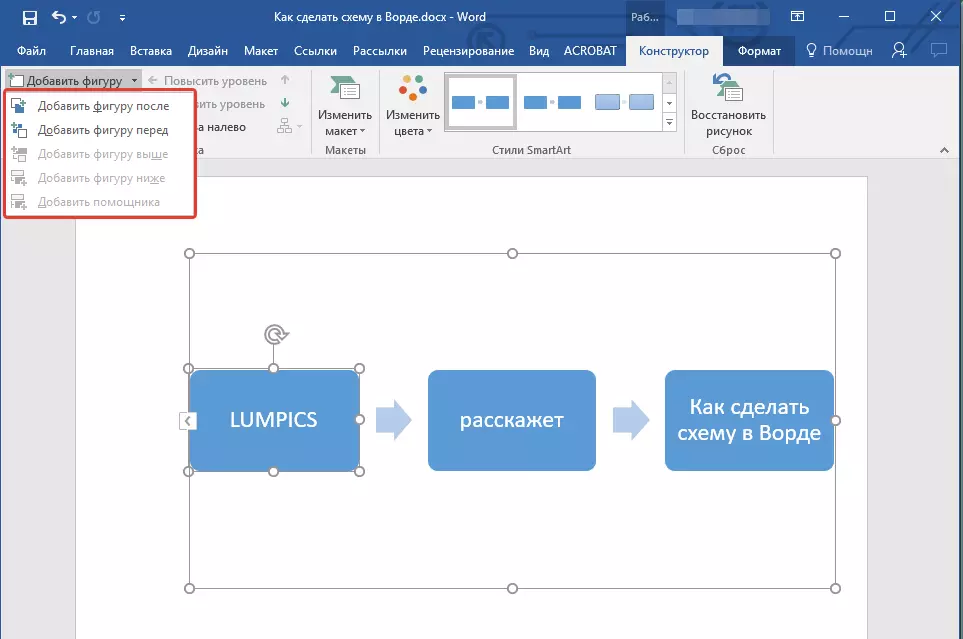
3. Selektearje ien fan 'e foarstelde opsjes:
- "Figuer nei" tafoegje - It fjild sil op itselde nivo tafoege wurde as de hjoeddeistige, mar nei it.
- "Foegje figuer foar" - It fjild sil op itselde nivo tafoege wurde as al besteande, mar foarôf.
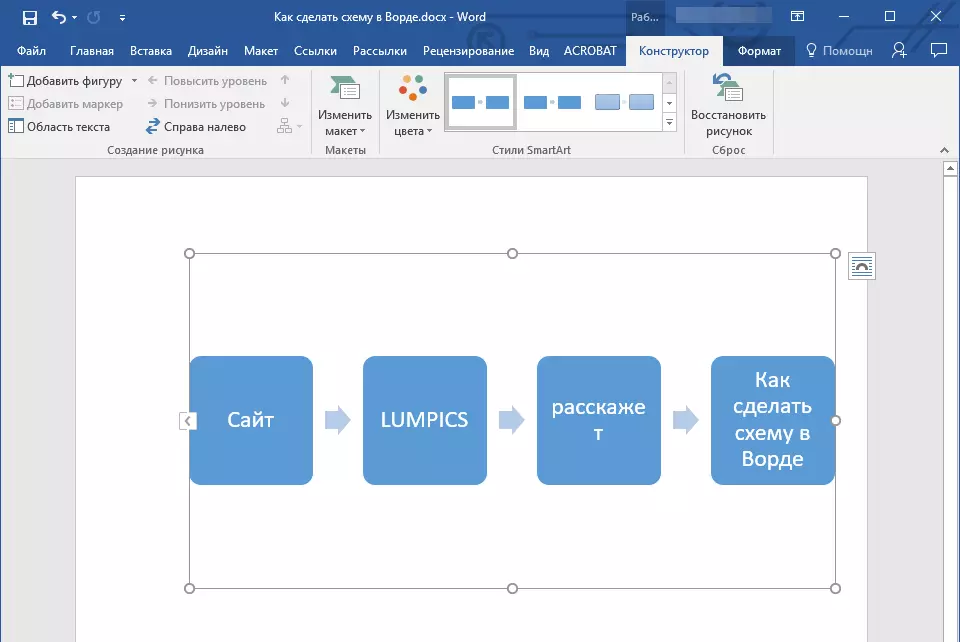
Ferwiderje it fjild
Om it fjild te ferwiderjen, lykas de measte karakters en items yn MS Word te ferwiderjen, selektearje it fereaske objekt troch te klikken mei de linkermûsknop, en druk op de toets "Wiskje".
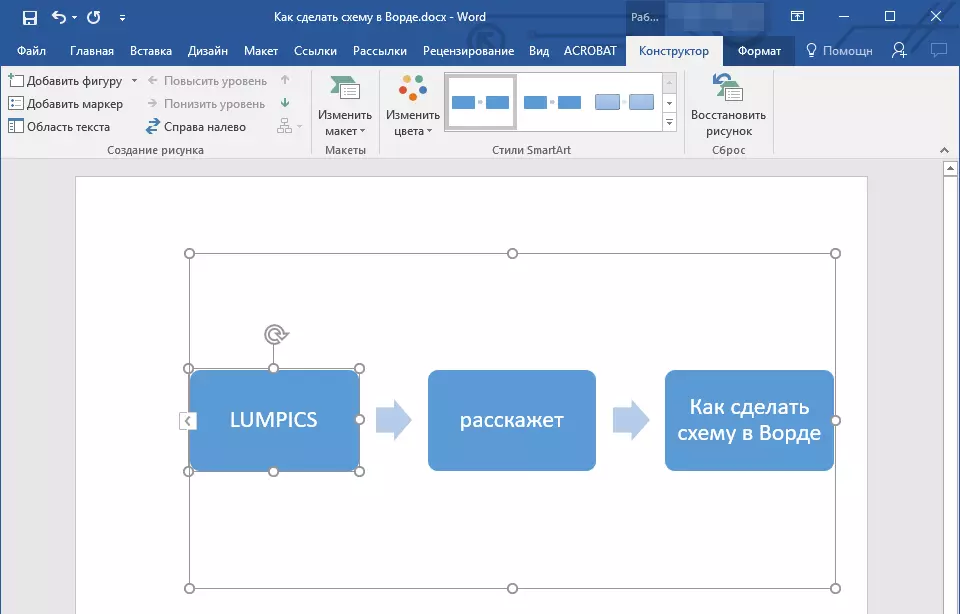
Ferpleats Flowchart-figueren
1. Klikje op de knop Left Mouse op 'e figuer dy't jo wolle ferpleatse.
2. Brûk om it selekteare pylkobjekt op it toetseboerd te ferpleatsen.
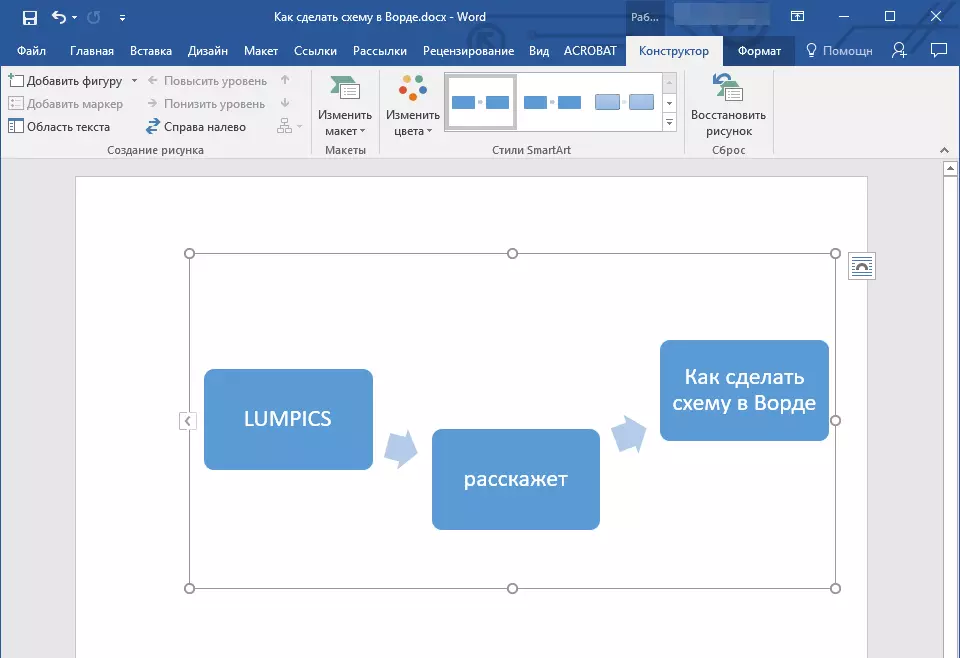
Rie: Om de foarm te ferpleatsen mei lytse stappen, hâld de klampende kaai yn "Ctrl".
Feroarje de kleur fan it blokdiagram
It is net nedich foar de eleminten fan it skema dy't jo sjabloan makke hawwe. Jo kinne net allinich har kleur feroarje, mar ek de Smartart-styl (presinteare yn 'e groep fan it kontrôlepaniel yn it ljepper "Konstruktor").
1. Klikje op it diagram item, de kleur wêrfan jo wolle feroarje.
2. Op it Control Panel yn it ljepper Designer, klikje "Kleuren feroarje".
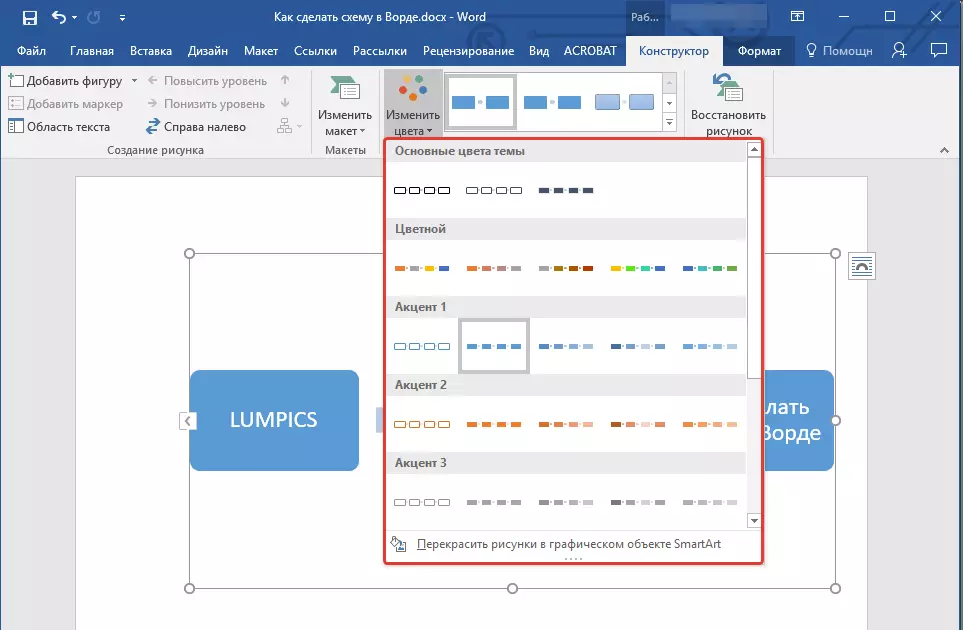
3. Selektearje jo favorite kleur en klikje derop.
4. De kleur fan it blokdiagram sil fuortendaliks feroarje.
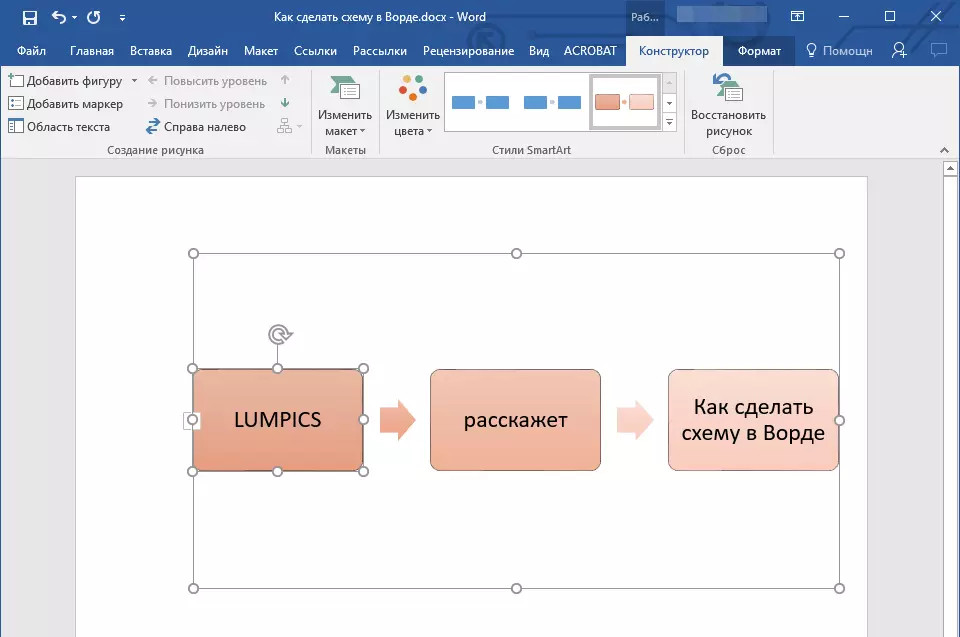
Rie: Om de mûsoanwizer te hoverjen op 'e kleuren yn it seleksjefenster, kinne jo fuortendaliks sjen hoe't jo blokdiagram sil sjen.
Feroarje de kleur fan 'e rigels as it grins type fan it figuer
1. Rjochts-klikje op 'e grins fan it smartart-elemint, de kleur wêrfan jo wolle feroarje.
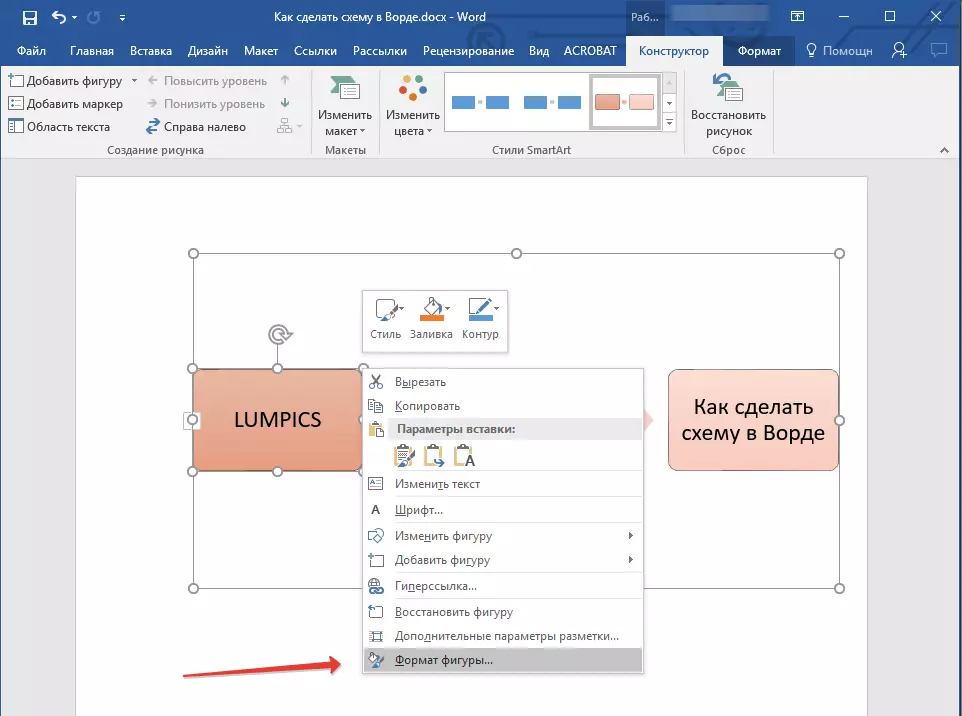
2. Yn it kontekstmenu dat ferskynt, selektearje "Formaal formaat".
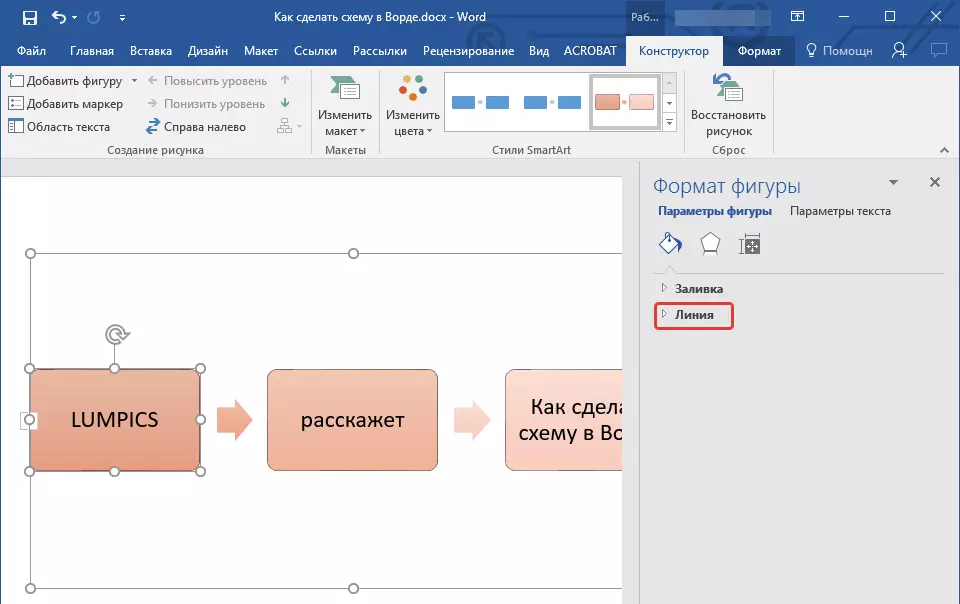
3. Yn it finster dat oan de rjochterkant ferskynt, selektearje "Rigel" , Útfiere de nedige ynstellingen yn it ynset-finster. Hjir kinne jo feroarje:
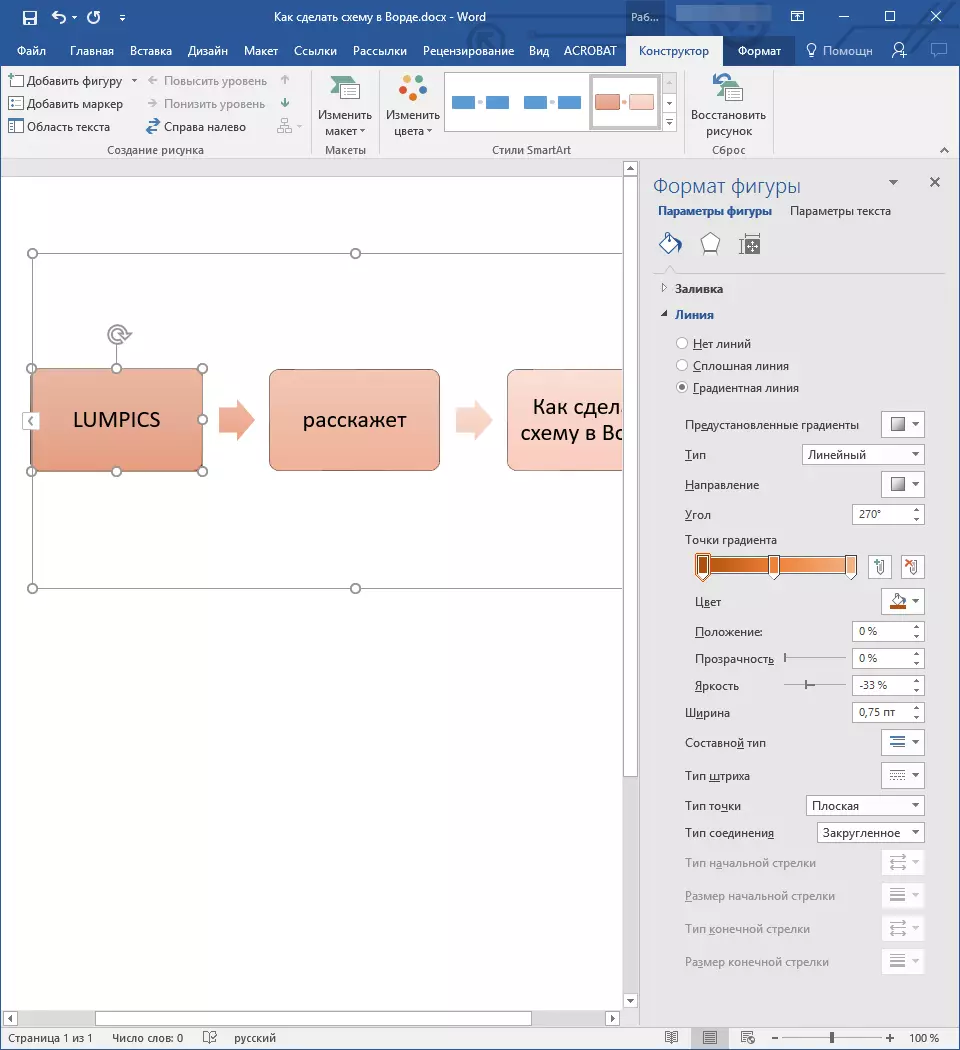
4. Selektearje it winske kleur en / as rigelype, slút it finster "Formaal formaat".
5. It uterlik fan 'e blok diagramline sil feroarje.
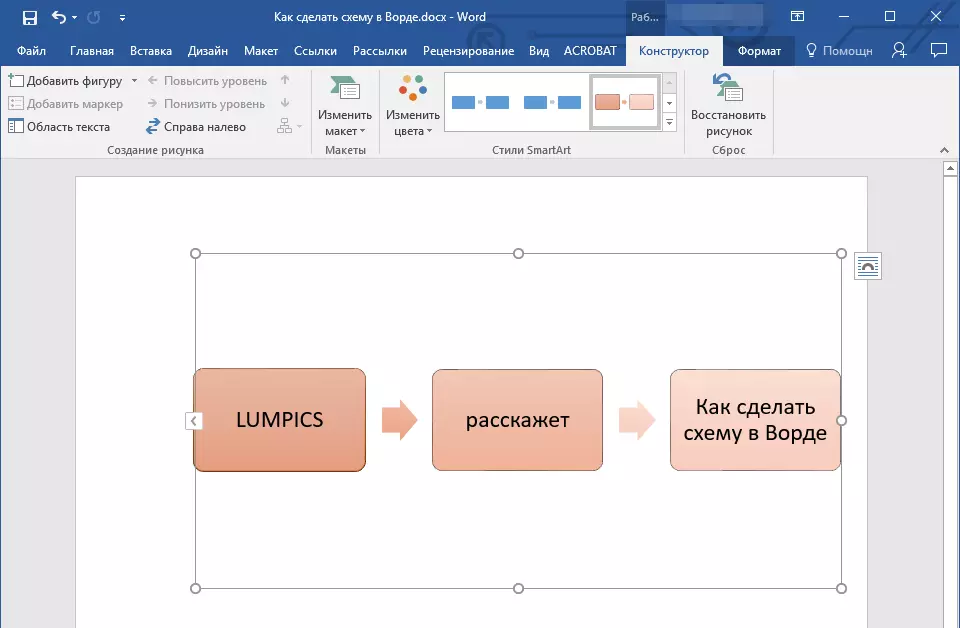
Feroarje de kleur fan it blokdiagram eftergrûn
1. As jo klikke op de rjochter mûsknop op it skema-item, selektearje it item yn it kontekstmenu "Formaal formaat".
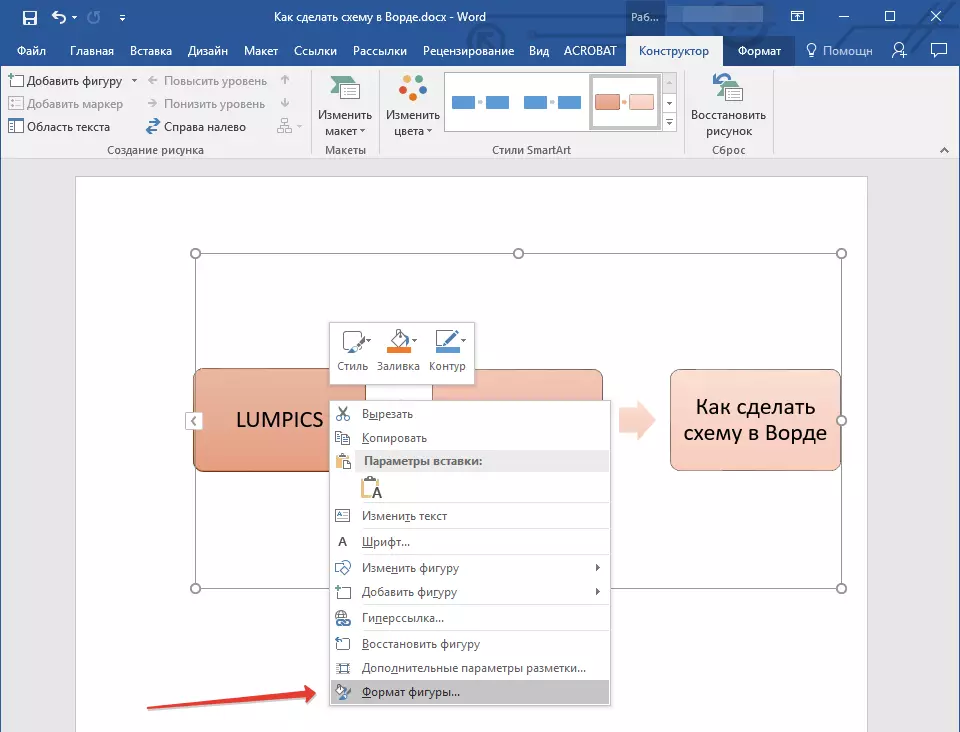
2. Yn it finster dat op it goede finster iepent, selektearje it artikel "Folje".
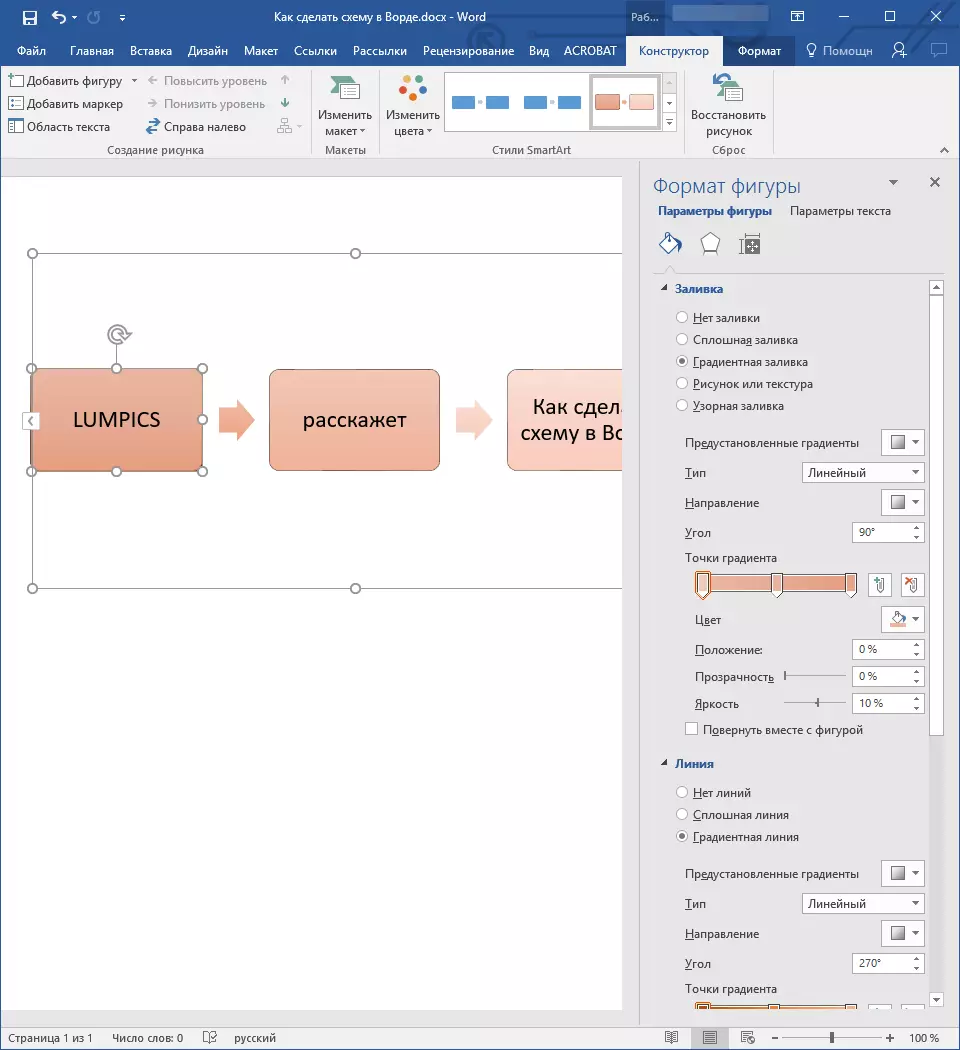
3. Yn it útwreide menu, selektearje item "Solid Fill".
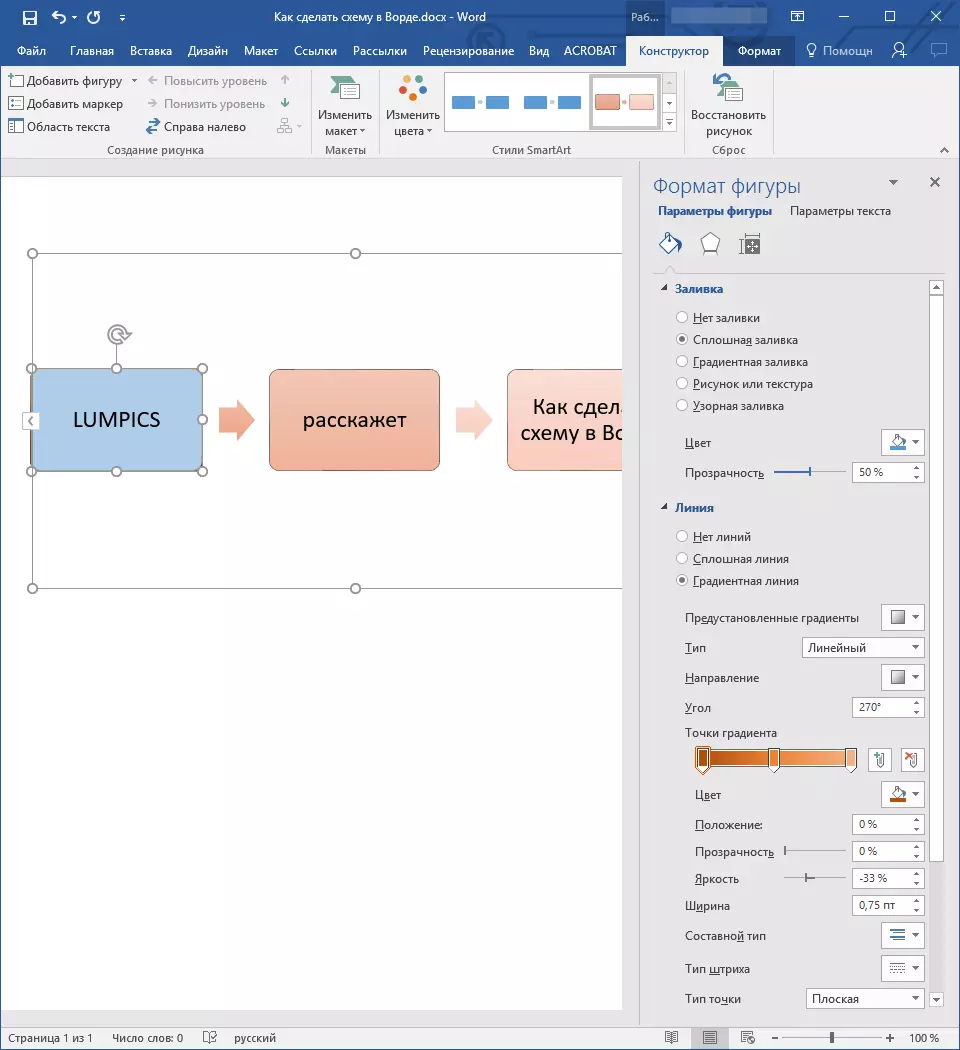
4. Druk op it ikoan "Kleur" , Kies de winske kleur fan 'e foarm.
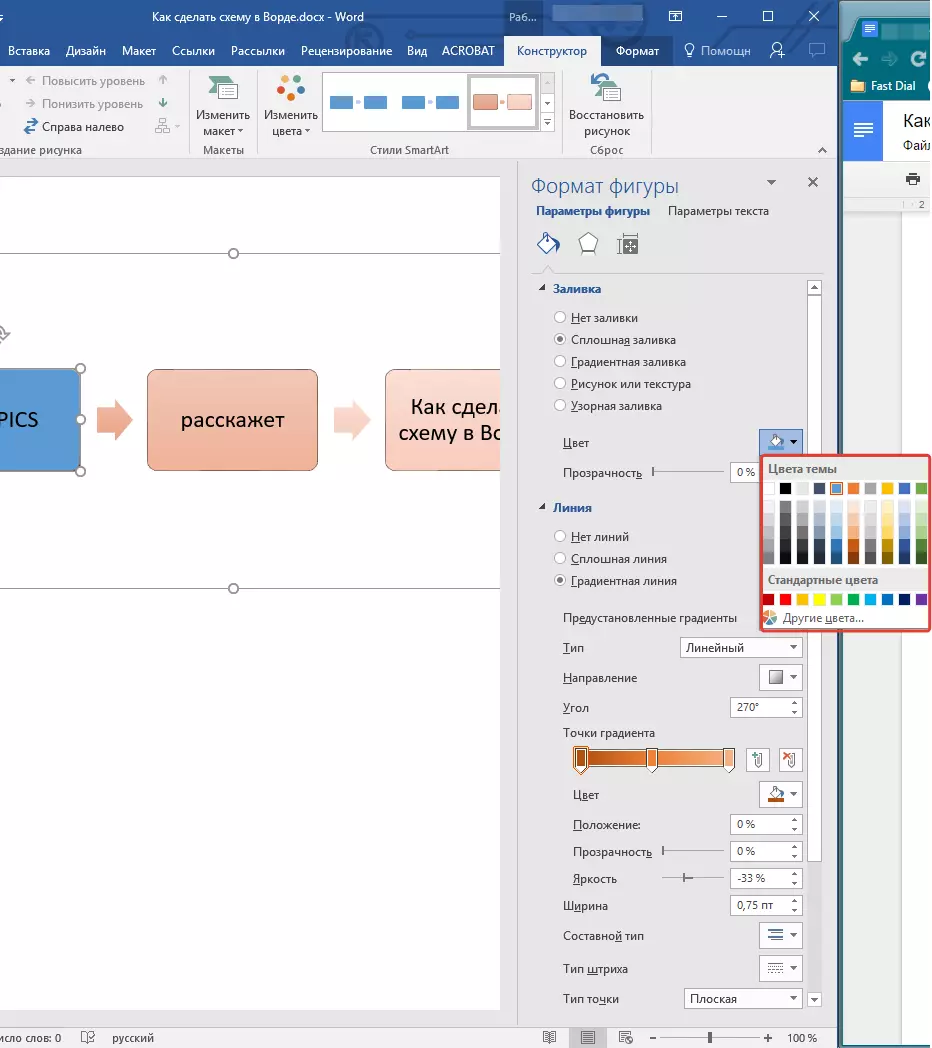
5. Neist de kleur, kinne jo it transpariteitsnivo ek oanpasse fan it objekt.
6. Neidat jo de nedige feroaringen meitsje, it finster "Formaal formaat" Jo kinne slute.
7. De kleur fan it blokdiagramelemint sil wurde feroare.
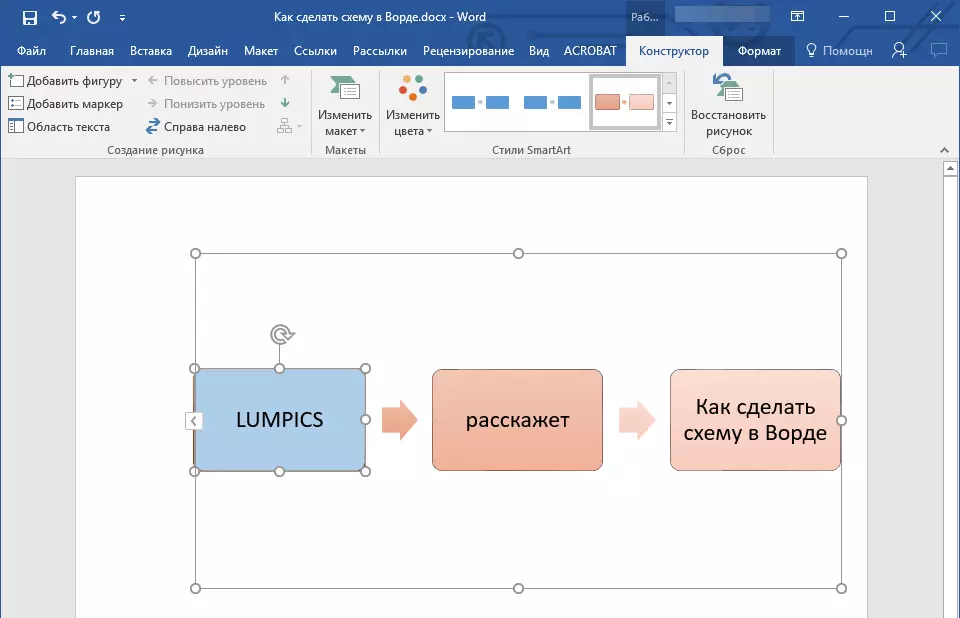
Dat is alles, want no wite jo hoe't jo in skema meitsje kinne yn wurd 2010 - 2016, lykas yn eardere ferzjes fan dit multyfunksjoneel programma. De ynstruksje beskreaun yn dit artikel is universeel, en sil in ferzje passe fan it kantoarprodukt fan Microsoft. Wy winskje jo hege produktiviteit yn it wurk en berikke allinich positive resultaten.
